Miniconda는 Anaconda의 경량화된 버전입니다.
Anaconda는 데이터 과학과 머신러닝을 위한 패키지 관리 및 환경 관리 도구로 매우 널리 사용됩니다.
하지만 Anaconda는 기본적으로 많은 패키지를 포함하고 있어, 설치 파일이 꽤 큰 편입니다.
목차
반면 Miniconda는 Anaconda의 최소 설치본으로, 기본적인 conda 패키지 관리 도구만 제공하고 추가적인 패키지들은 사용자가 직접 선택해서 설치해야 합니다.
Miniconda의 장점
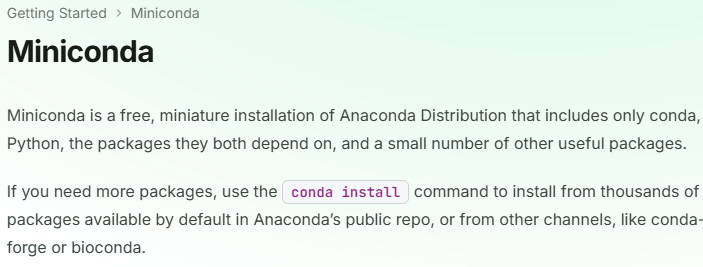
- 경량화된 설치: #Miniconda #경량화설치 #작은용량 Miniconda는 기본적으로 `conda`와 `python`만 제공하여 설치 용량이 적습니다. 이를 통해 빠르게 설치하고 최소한의 디스크 공간을 사용할 수 있습니다.
- 유연한 패키지 관리: #패키지관리 #유연성 #필요한패키지만설치 필요한 패키지들만 설치할 수 있어 시스템을 더 깔끔하고 효율적으로 관리할 수 있습니다. 불필요한 패키지가 설치되지 않아 가벼운 환경을 유지할 수 있습니다.
- 빠른 설치 및 낮은 메모리 사용: #빠른설치 #낮은메모리사용 #효율적환경 Miniconda는 작은 설치 파일을 제공하여 빠르게 설치가 가능하며, 메모리 사용량도 적습니다.
- 효율적인 환경 관리: #환경관리 #가상환경 #독립적인환경 `conda`를 이용해 가상 환경을 쉽게 생성하고, 프로젝트마다 독립적인 환경을 만들 수 있습니다. 이는 라이브러리 버전 충돌을 방지하는 데 유리합니다.
- 크로스 플랫폼 지원: #크로스플랫폼 #운영체제지원 #Windows #macOS #Linux Miniconda는 여러 운영체제에서 사용할 수 있어 다양한 시스템에서 동일한 환경을 유지할 수 있습니다.
- 커스터마이징 가능: #커스터마이징 #개인화설정 #패키지설치 기본 설치 이후, 필요에 맞춰 패키지를 선택적으로 설치할 수 있어 환경을 세부적으로 커스터마이징 할 수 있습니다.
Miniconda의 단점
패키지 버전 관리의 번거로움: #패키지버전관리 #버전충돌 #수동관리 Miniconda는 사용자가 패키지 버전을 수동으로 관리해야 하므로, 버전 충돌이나 관리에서 어려움을 겪을 수 있습니다.
초기 설치 후 패키지 설치 필요: #설치후패키지 #번거로운설치 #필요한패키지설치 기본적으로 필요한 패키지만 제공되므로, 추가 패키지 설치가 필요하고 이를 일일이 선택해야 합니다.
추가 패키지 설치 시 의존성 문제: #패키지의존성 #의존성문제 #패키지충돌 여러 패키지를 설치할 때 의존성 문제가 발생할 수 있습니다. 이로 인해 복잡한 환경에서 시간이 더 걸릴 수 있습니다.
Anaconda와 같은 통합 환경 부족: #통합환경부족 #그래픽인터페이스없음 #초보자불편 Miniconda는 Anaconda처럼 GUI 도구를 제공하지 않아, 명령어를 통한 작업이 필요합니다. 초보자에게는 다소 불편할 수 있습니다.
기본적인 기능만 제공: #기본기능 #기능제한 #Anaconda기능부족 Anaconda와 달리 많은 도구들이 기본적으로 제공되지 않으며, 필요한 도구들을 별도로 설치해야 합니다.
써야 하는 이유는?
파이썬만 설치된 기본 환경에서는 pip를 사용하여 패키지를 관리할 수 있지만, Miniconda와 같은 도구가 필요한 이유는 다음과 같습니다. Miniconda가 제공하는 여러 장점 덕분에 복잡한 프로젝트나 환경 설정에 훨씬 유리합니다. 아래에 Miniconda를 사용하는 이유와 장점, 그리고 어떤 경우에 강점이 있는지를 상세히 설명드리겠습니다.
- 패키지 및 의존성 관리의 용이성
문제점 (기본 Python): pip는 패키지 설치와 업데이트가 매우 간단한 반면, 의존성 관리가 약간 불편할 수 있습니다. 여러 패키지를 설치하면 버전 충돌이 발생할 수 있고, 이를 해결하려면 각 패키지가 의존하는 다른 라이브러리의 버전을 수동으로 관리해야 할 수도 있습니다.
Miniconda의 장점: conda는 의존성 관리가 자동으로 처리됩니다. 즉, 특정 패키지를 설치할 때, 해당 패키지가 의존하는 다른 패키지를 자동으로 설치하거나, 충돌을 해결해줍니다. 복잡한 데이터 과학 프로젝트나 머신러닝 프로젝트에서는 여러 라이브러리와 툴이 상호 의존적이기 때문에, conda의 자동 의존성 해결 기능은 시간과 노력을 크게 절약할 수 있습니다.
언제 유리한가?
데이터 과학, 머신러닝, 웹 개발 등 복잡한 패키지 의존성을 가진 프로젝트에서 유리합니다.
- 가상 환경 관리의 효율성
문제점 (기본 Python): venv나 virtualenv로 가상 환경을 만들 수 있지만, 환경을 관리하는 데 수동으로 작업을 해야 하며, 환경을 복제하거나 관리하는 데 번거로움이 있을 수 있습니다.
Miniconda의 장점: conda는 가상 환경 관리가 매우 간편하고, 환경을 쉽게 복제하거나 내보낼 수 있습니다. conda 명령어로 가상 환경을 만들고, 환경을 간편하게 업데이트할 수 있습니다. 또한, 다양한 Python 버전을 동시에 사용할 수 있어, 각 프로젝트에 맞는 Python 버전과 패키지 버전을 유연하게 설정할 수 있습니다.
언제 유리한가?
여러 프로젝트를 동시에 관리해야 하거나, 다양한 라이브러리 버전을 사용할 때 유리합니다. 특히 서버 환경에서 여러 파이썬 버전이나 패키지를 관리해야 할 때 강력한 도구입니다.
- 설치 속도 및 효율성
문제점 (기본 Python): pip로 패키지를 설치할 때는 각 패키지를 개별적으로 다운로드하고 설치해야 하므로, 많은 패키지를 설치하는 데 시간이 오래 걸릴 수 있습니다. 특히 pip로 설치된 패키지가 의존하는 다른 패키지를 직접 관리해야 합니다.
Miniconda의 장점: conda는 패키지와 의존성을 동시에 관리할 수 있습니다. 또한, 최적화된 바이너리 패키지 관리로 설치 시간이 더 짧습니다. conda는 패키지 전용 채널(예: Anaconda Repository)에서 패키지를 가져오기 때문에, 이미 컴파일된 패키지들을 빠르게 설치할 수 있습니다.
언제 유리한가?
시간이 중요한 작업이나 대규모 프로젝트에서 빠르게 설치할 수 있어 효율적입니다.
- 다양한 언어와 플랫폼 지원
문제점 (기본 Python): pip는 주로 Python 패키지에만 집중하지만, 다른 언어로 작성된 라이브러리나 도구의 설치는 수동으로 해야 할 수 있습니다.
Miniconda의 장점: conda는 Python뿐만 아니라 R, Ruby, JavaScript 등 다양한 언어의 패키지를 관리할 수 있습니다. 이는 데이터 과학, 웹 개발, 머신러닝 등 여러 언어를 동시에 사용하는 프로젝트에서 유리합니다. 또한, conda는 Windows, macOS, Linux에서 모두 사용 가능하여, 크로스 플랫폼 환경에서 유리합니다.
언제 유리한가?
여러 언어를 사용하는 복합적인 프로젝트나 크로스 플랫폼 개발에서 강력한 도구입니다.
- 과학 계산 및 데이터 과학 최적화
문제점 (기본 Python): 데이터 과학이나 머신러닝에서는 성능 최적화된 패키지들이 필요합니다. 하지만 기본 Python 환경에서는 이러한 최적화된 패키지를 찾고 설치하는 데 시간이 많이 소요될 수 있습니다.
Miniconda의 장점: NumPy, SciPy, pandas, TensorFlow, PyTorch 등 데이터 과학과 머신러닝에 최적화된 패키지를 미리 컴파일하여 설치할 수 있습니다. conda는 성능 최적화된 바이너리를 제공하기 때문에, 패키지 설치 시 컴파일 없이 빠르게 사용할 수 있습니다.
언제 유리한가?
과학 계산, 데이터 과학, 머신러닝 프로젝트에서 최적화된 성능을 요구하는 경우에 유리합니다.
- 데이터 과학 및 머신러닝에 최적화된 기본 환경
문제점 (기본 Python): 기본 Python 환경에서는 데이터 과학과 머신러닝에 필요한 패키지를 일일이 설치해야 합니다.
Miniconda의 장점: Miniconda는 기본적인 conda만 제공하지만, 이후 필요한 패키지들만 선택적으로 설치하여 환경을 최적화할 수 있습니다. 이를 통해 데이터 과학이나 머신러닝을 위한 필수 패키지를 빠르게 설치하고 관리할 수 있습니다.
언제 유리한가?
데이터 과학 및 머신러닝 프로젝트를 할 때, 필요한 패키지들만 설치하고 환경을 효율적으로 관리할 수 있습니다.
결론: 왜 Miniconda를 사용하는가?
빠르고 유연한 환경 설정: Miniconda는 최소한의 패키지로 시작하여, 필요한 패키지만 추가하는 방식으로 매우 유연하고 효율적인 환경을 구축할 수 있습니다.
의존성 관리: conda는 의존성 관리와 패키지 설치를 매우 쉽게 만들어 주어, 복잡한 라이브러리와 패키지들을 관리하는 데 유리합니다.
효율적이고 빠른 설치: 패키지를 최적화된 바이너리로 제공하며, 설치가 빠르고 효율적입니다.
다양한 언어와 플랫폼 지원: 여러 언어의 패키지와 다양한 플랫폼에서 사용할 수 있어 복잡한 프로젝트나 크로스 플랫폼 개발에서 강점을 가집니다.
따라서, 데이터 과학, 머신러닝, 복잡한 의존성 관리가 필요한 프로젝트에서는 Miniconda가 큰 강점을 발휘합니다.
miniconda 설치방법
1.공식 다운로드 페이지 한번 읽어보기
https://docs.conda.io/en/latest/miniconda.html
Miniconda 최신 버전 설치 방법 (Windows 11 기준)
1. Miniconda 다운로드
- Miniconda 다운로드 페이지로 이동: https://repo.anaconda.com/miniconda/
- Windows 64-bit 설치 파일 다운로드: “Miniconda3-latest-Windows-x86_64.exe” (64-bit) 버전을 다운로드합니다.
2. Miniconda 설치
- 다운로드한 `.exe` 파일을 실행: 다운로드한 “Miniconda3-latest-Windows-x86_64.exe” 파일을 더블 클릭하여 설치 프로그램을 실행합니다.
- 설치 옵션 선택: “Add Miniconda to my PATH environment variable” 옵션을 선택하여, 명령 프롬프트에서 `conda` 명령어를 바로 사용할 수 있도록 설정합니다.
- 설치 경로 설정: 기본 경로는 `C:\Users\<사용자명>\Miniconda3`입니다. 원하시면 경로를 변경할 수 있습니다.
- 설치 시작: “Install” 버튼을 클릭하여 설치를 시작합니다. 설치가 완료되면 “Next”를 클릭하고 “Finish”를 클릭하여 설치를 마칩니다.
3. 설치 후 확인 및 환경 설정
- 명령 프롬프트 열기: Windows + R을 눌러 “cmd”를 입력하여 명령 프롬프트를 엽니다.
- `conda` 버전 확인: 명령 프롬프트에서 아래 명령어를 입력하여 Miniconda가 제대로 설치되었는지 확인합니다. conda –version 정상적으로 설치되었다면 Miniconda의 버전 정보가 출력됩니다.
4. 가상 환경 만들기 및 Python 버전 설치
- 가상 환경 만들기: 예를 들어, Python 3.10을 사용하는 새로운 가상 환경을 만들려면 아래 명령어를 입력합니다. conda create –name myenv python=3.10
- 환경 활성화: 만든 가상 환경을 활성화하려면 아래 명령어를 입력합니다. conda activate myenv
- 설치된 Python 버전 확인: 가상 환경이 활성화된 후, 설치된 Python 버전을 확인하려면 아래 명령어를 입력합니다. python –version
5. Python 패키지 설치
- 필요한 패키지 설치: 예를 들어, NumPy와 Pandas를 설치하려면 아래 명령어를 입력합니다. conda install numpy pandas
6. 가상 환경 비활성화
- 가상 환경 비활성화: 작업이 끝난 후, `conda deactivate` 명령어로 가상 환경을 비활성화할 수 있습니다. conda deactivate
Miniconda는 Windows 11에서 파이썬 개발 환경을 효율적으로 관리할 수 있는 도구입니다.
위의 단계를 통해 Miniconda를 설치하고 원하는 Python 버전을 가상 환경에서 자유롭게 관리할 수 있습니다.